Единый многоканальный телефонный номер
advertisement
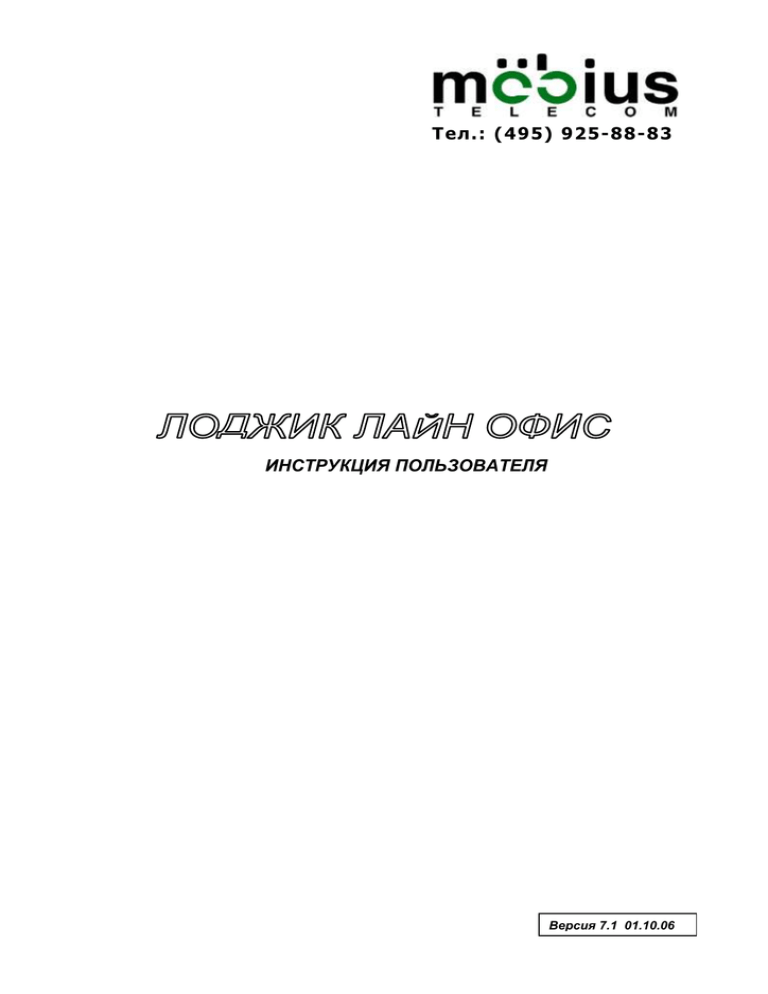
Т ел.: ( 495) 925-88-83
ИНСТРУКЦИЯ ПОЛЬЗОВАТЕЛЯ
Версия 7.1 01.10.06
Описание услуги Лоджик Лайн Офис.
Услуга Лоджик Лайн Офис предназначена для переадресации вызовов,
поступающих на выделенный многоканальный номер (в дальнейшем UN –
Universal Number) на физические номера телефонов (в дальнейшем DN –
Destination
Number)
в
соответствии
с
параметрами,
задаваемыми
Пользователем. Кроме того, Лоджик Лайн Офис позволяет строить более
сложные схемы обслуживания вызовов, включающие запись входящих
сообщений, конференцию на три участника, удержание и переключение вызова
на дополнительные телефонные номера и группы номеров (в дальнейшем Ext. –
Extension). Пользователь может также установить функцию записи переговоров
оператора и абонента раздельно по каждому DN или Ext. Для улучшения
качества обслуживания предусмотрена возможность установки голосовых меню
перед переадресацией вызова оператору и при отсутствии DN, например в
ночное время и выходные дни. Предусмотрены специальные возможности для
управления услугой и мониторинга вызовов.
Схема обслуживания вызовов состоит из следующих этапов:
1. Вызов абонента поступает на UN, определяется номер абонента (АОН);
2. Произносится записанное пользователем приветственное сообщение;
3. Абонент, во время приветственного сообщения может набрать Ext., для
последующего соединения с одним из номеров группы, имеющих выбранный
Ext.
4. Абонент прослушивает главную фразу меню №1 и по выбору
информационные блоки. После каждого информационного блока возможен
возврат к главной фразе меню, переход к переключению на DN или Ext, или
окончание обслуживания.
5. По умолчанию, вызов переключается на доступный DN в соответствии с
указанными Пользователем приоритетами. Во время ожидания соединения
абонент прослушивает рекламное сообщение или главную фразу меню №1 и
информационные блоки. Если несколько DN имеют одинаковый приоритет,
вызовы поступают на них случайным образом.
6. При неудачных попытках соединения за установленное Пользователем
время, абонент прослушивает заключительное сообщение перед записью
(если запись разрешена) и оставляет информацию для Пользователя или
заключительное сообщение без записи (если запись не разрешена).
7. После соединения с DN Пользователя, вызов может быть переведен на Ext.
или на любой номер сети общего пользования, после чего линия исходного
DN освобождается. Возможно также создание конференции между
абонентом, оператором и участником, на которого был переведен вызов.
8. Переговоры абонента и оператора могут быть записаны, если заказчик
установил эту возможность.
9. Если во время вызова нет доступных DN, абонент сразу после соединения с
UN прослушивает главную фразу меню № 2 и по выбору информационные
блоки. После каждого информационного блока возможен возврат к главной
фразе меню или окончание обслуживания.
LOGIC LINE OFFICE
Инструкция пользователя
2
1. Опции управления услугой Лоджик Лайн Офис.
Услуга Лоджик Лайн Офис является полностью автоматической. Для изменения
параметров услуги и использования речевой почты Пользователю выдается
специальный код доступа (ПИН) и логин. Пользователь самостоятельно по
телефону, с помощью круглосуточно работающего оператора и через Интернет
имеет возможность изменять правила переадресации звонков, голосовые
сообщения абонентам и управлять рядом дополнительных функций. В п.1.4
описано, как воспользоваться помощью оператора для изменения параметров
услуги.
Для управления услугой через Интернет необходимо, используя Microsoft Internet
Explorer ® версии 4 и выше зайти на страницу: www.mebi.us
Под надписью ЛИЧНЫЙ КАБИНЕТ в поле Введите логин надо ввести Номер
доступа (номер вашего телефона – только цифры) и в поле Пароль ввести
ПИН Пользователя.
ВНИМАНИЕ! После работы с Пользовательской страницей для сохранения
конфиденциальности логина и пароля, закройте все копии Microsoft Internet
Explorer ®.
Так же Вы можете воспользоваться круглосуточной службой поддержки по
телефону: +7 (495) 925-51-85. Сообщив оператору Ваш номер доступа и ПИН,
Вы можете сделать соответствующие настройки.
По всем интересующим вас вопросам, по поводу обслуживания данного
номера, вы можете воспользоваться специальным меню автоматического
информирования по телефону: +7 (495) 411-94-31
1.1.
Ввод и редактирование DN и определение режимов доступа к ним.
Пользователь имеет возможность вводить новые и редактировать ранее
введенные телефонные номера с опциями для каждого, определяющими
режимы доступа. Каждая строка для ввода информации о телефонном номере и
режимах доступа выглядит следующим образом:
Телефонные номера и режимы доступа
время
начала
2223333pp12 00:00:00
88122435722 9:00:00
время
конца
23:59:59
18:00:00
Телефон
1
2
LOGIC LINE OFFICE
день недели
everyday
monday
3
Приоритет
3
2
кол-во
каналов
1
1
4
Инструкция пользователя
5
Блокировка
нет
Нет
короткий Прослуномер
шивание
3456
v
3457
6
7
3
1
- поле для ввода телефонного номера. Если номер не
московской зоны, необходимо записать его с восьмеркой, pp12набор 12 в тоновом режиме спустя 2 сек. (p-пауза 1 сек.) после
ответа офисной станции.
2
- поля (типа Час:Мин) для ввода
периода
времени
доступности номера. Используется для ввода начала и
окончания периода времени, в течение которого система будет
осуществлять попытки переадресации входящих вызовов на
соответствующий телефонный номер. В разные дни недели
номер может работать с разным расписанием.
3
- поле (типа список) для выбора доступности телефонного
номера по дням недели:
по указанным дням, например пн, ср, пт, вск;;
по всем (пн. – вс.) дням.
4
- поле для ввода приоритета телефонного номера (от 0 до 9).
Используется для задания приоритета телефонных номеров
назначения. На номер назначения с приоритетом N вызов
поступит, если все номера назначения с приоритетом больше N
заняты или недоступны. Вызовы на номера назначения с
одинаковым приоритетом поступают случайным образом.
5
- поле для ввода количества каналов телефонного номера.
Используется для ввода количества каналов телефонного
номера Пользователя (для обычных номеров – 1).
6
- поле для ввода Ext. Ext. должен быть 4-х значным, не равным
9999 и не начинаться на «2» и на «0». Несколько DN могут иметь
один Ext. Тогда при его наборе вызов переходит на группу DNов.
7
1.2.
- Поле для разрешения прослушивания переговоров абонента
и оператора. Записи прослушанных переговоров отправляются в
сжатом виде по адресу электронной почты заказчика или, если
не указан e-mail, попадают в речевой почтовый ящик.
Ввод и редактирование записной книжки коротких номеров и
определение режимов доступа к ним.
В отличие от DN, вызовы абонентов переадресуются на Ext только при
наборе короткого номера во время приветственного сообщения, из меню или при
переводе вызова. Пользователь имеет возможность вводить новые и
редактировать ранее введенные короткие номера с опциями для каждого,
определяющими режимы доступа. Использование короткого номера для
LOGIC LINE OFFICE
Инструкция пользователя
4
перевода вызова сокращает время набора и позволяет создавать группы из
физических номеров. Например, вызов, поступивший на одного из секретарей
компании, может быть переведен на свободный номер необходимого абоненту
департамента. Каждая строка для ввода информации о телефонном номере и
режимах доступа выглядит следующим образом:
Записная книжка коротких номеров
телефон
время начала Время конца
3334455
3335666
3332223
09:00:00
09:00:00
10:00:00
1
17:59:59
17:59:59
18:59:59
2
День
недели
Everyday
Everyday
Everyday
3
кол-во
каналов
1
1
1
Блокировка
нет
нет
нет
4
короткий Прослуномер
шивание
5521
v
5521
3456
5
6
1
- поле для ввода телефонного номера.
2
- поля (типа Час:Мин) для ввода
периода
времени
доступности номера. Используется для ввода начала и
окончания периода времени, в течение которого система будет
осуществлять попытки переадресации входящих вызовов на
соответствующий телефонный номер. В разные дни недели
номер может работать с разным расписанием.
3
- поле (типа список) для выбора доступности телефонного
номера по дням недели:
по указанным дням, например пн, ср, пт, вск;;
по всем (пн. – вс.) дням.
4
- поле для ввода количества каналов телефонного номера.
Используется для ввода количества каналов телефонного
номера Пользователя (для обычных номеров – 1).
5
- поле для ввода Ext. Ext. должен быть 4-х значным и не
начинаться на «2» и «0». Несколько номеров могут иметь один
Ext. – тогда при его наборе вызов переходит на группу номеров.
6
- Поле для разрешения прослушивания переговоров абонента
и оператора. Записи прослушанных переговоров отправляются в
сжатом виде по адресу электронной почты заказчика или, если
не указан e-mail, попадают в речевой почтовый ящик.
LOGIC LINE OFFICE
Инструкция пользователя
5
1.3.
Параметры Лоджик Лайн, редактируемые Пользователем в Интернете
или через оператора
Таблица параметров услуги, изменяемых пользователем:
записывать сообщения
информировать о поступлении вызова через ЛЛО
информировать о номере вызывающего абонента
максимальное время ожидания в очереди (сек)
адрес электронной почты для пересылки записанных сообщений
адрес электронной почты для пересылки переговоров
адрес электронной почты для пересылки факсов
произносить рекламное сообщение во время ожидания
соединения
разрешить оператору набор короткого номера
разрешить абоненту набор короткого номера
V
V
120
Vasya@mail2.ru
Vasya2@mail2.ru
Vasya3@mail2.ru
V
V
1.3.1. Задание максимального времени ожидания в очереди.
Поле для задания максимального времени (в сек.) ожидания абонентом
соединения с телефонными номерами назначения. Используется для
ограничения Пользователем времени ожидания абонента “на линии”. В случае,
если фактическое время ожидания абонента превышает данную величину,
абонент переводится на речевую почту либо на заключительное сообщение,
после чего соединение завершается.
1.3.2. Задание времени одного вызова (задается оператором)
Определяет продолжительность одной попытки переключения на DN или Ext.
По умолчанию установлено 30 сек. Может быть уменьшено, если реальное
время ожидания в очереди велико из-за наличия DN-ов, к которым никто не
подходит во время их работы. Может быть увеличено, если реальное время
установления соединения больше 30 сек.
1.3.3. Включение/выключение режима записи входящих сообщений.
Поле для включения/выключения режима записи входящих сообщений. При
недоступности телефонных номеров назначения (заняты, не отвечают или
недоступны по времени) и/или время ожидания абонента превышает
максимальное время ожидания (п. 1.3.1), входящие сообщения абонентов
записываются в систему речевой почты.
1.3.4. Максимальное время одного сообщения (изменяется оператором).
LOGIC LINE OFFICE
Инструкция пользователя
6
Поле для задания максимального времени каждого сообщения.
Используется для ограничения Пользователем времени для записи сообщения
абонента.
1.3.5. Пересылка записанных сообщений по адресу электронной почты (EMail) Пользователя
Поле для включения/выключения режима пересылки записанных
сообщений абонентов. При включении этой опции записываемые сообщения
абонентов не попадают в речевой «почтовый ящик», а направляются в виде
звуковых файлов формата .wav и сжатием ”Lernout & Hauspie” по адресу
электронной почты Пользователя. Доставка звуковых файлов с использованием
электронной почты не гарантируется Исполнителем.
1.3.6. Пересылка записей переговоров по адресу электронной почты (EMail) Пользователя
Поле для включения/выключения режима пересылки записей переговоров. При
включении этой опции записываемые переговоры не попадают в речевой
«почтовый ящик», а направляются в виде звуковых файлов формата .wav и
сжатием ”Lernout & Hauspie” по адресу электронной почты Пользователя.
Доставка звуковых файлов с использованием электронной почты не
гарантируется Исполнителем.
1.3.7. Включение/выключение режима голосового информирования о
номере телефона, с которого совершен вызов.
Поле для включения/выключения режима голосового сообщения Пользователю
о номере телефона, с которого поступил вызов (АОН).
1.3.8. Пересылка принятых факсов по адресу электронной почты (E-Mail)
Пользователя
Поле определяет адрес пересылки принятых факсов (подробности в
Приложении 2). Если адрес не введен, режим приема факсов отключается.
Доставка по электронной почте не гарантируется Исполнителем.
1.3.9. Включение/выключение режима информирования о поступлении
вызова через Лоджик Лайн.
Поле для включения/выключения специального звукового сигнала для
информирования о поступлении вызова через Лоджик Лайн.
1.3.10.
“Черный” и “Белый” списки
При выборе “Черного” списка, звонки абонентов с номеров телефонов,
внесенные в него не будут направляться на телефоны Пользователя. При
выборе “Белого” списка, на телефоны пользователя будут направляться только
звонки абонентов из этого списка. Для остальных абонентов номер будет
LOGIC LINE OFFICE
Инструкция пользователя
7
постоянно занят. Использовать одновременно “Черный” и “Белый” списки
невозможно.
1.3.11.
Включение/выключение режима рекламного сообщения.
Поле для включения/выключения рекламного сообщения во время ожидания
абонентом соединения с номерами телефонов Пользователя. По умолчанию во
время ожидания абонент прослушивает фоновую музыку с периодическим
голосовым сообщением (просьба об ожидании соединения). После включения
этого режима необходимо записать по телефону текст рекламного сообщения
или прислать его по электронной почте mebi@mebi.us Сообщение должно быть в
виде файла с расширением .wav и со сжатием telephony A-Law 8kHz mono.
1.3.12.
Управление меню.
Меню настраиваются администратором службы поддержки. Для этого
необходимо прислать задание по адресу mebi@mebi.us В задании необходимо
указать тип меню, схему работы и сообщения.
1.3.12.1. Меню в начале.
Начальное меню можно установить в двух позициях: После приветственного
сообщения (в первой позиции) или вместо рекламной фразы (во второй
позиции).
Если начальное меню в первой позиции, то оно произносится после
приветственного сообщения до начала переадресации. При этом прослушивание
каждого из 11-ти (по набору 0….9 и без набора) информационного блока может
завершаться:
выходом из меню и продолжением обслуживания (постановка в очередь на
переадресацию);
возвратом в меню;
завершением вызова;
переводом вызова на запись сообщения абонентом;
переключением на короткий номер. В этом случае необходимо указать
короткий номер.
Если начальное меню во второй позиции, то оно произносится после
приветственного сообщения одновременно с переадресацией. Произнесение
меню и информационных блоков прерывается при ответе оператора.
Прослушивание каждого из 11-ти (по набору 0….9 и без набора)
информационного блока может завершаться только переходом в другие пункты
меню блоки.
После установки меню необходимо записать по телефону текст главной фразы и
информационных блоков или прислать их по электронной почте info@mebi.us
Сообщения должны быть в виде файлов с расширением .wav и со сжатием
telephony A-Law 8kHz mono.
1.3.12.2. Меню в конце.
LOGIC LINE OFFICE
Инструкция пользователя
8
Меню в конце активно только если в момент вызова нет доступных DN (например
ночью или в выходные дни). Прослушивание каждого из 11-ти (по набору 0….9 и
без набора) информационного блока может завершаться
возвратом в меню;
завершением вызова;
выходом из меню и продолжением обслуживания (переход на
заключительную фразу с записью или без записи в зависимости от установок
в п. 1.3.3)
переводом вызова на запись сообщения абонентом.
После установки меню необходимо записать по телефону текст главной фразы и
информационных блоков или прислать их по электронной почте mebi@mebi.us
Сообщения должны быть в виде файлов с расширением .wav и со сжатием
telephony A-Law 8kHz mono.
1.3.12.3. Расширенное меню
Возможно построение более сложного меню, имеющего «древовидную»
структуру. Для установки такого меню обращайтесь в службу поддержки.
1.4.
Изменение параметров услуги по телефону
Для получения доступа к опциям управления услугой, необходимо набрать
телефонный номер доступа услуги (указанный в Договоре), перевести
телефонный аппарат в тоновый режим набора (набрав на телефоне клавишу
«tone» или «*») и во время прослушивания приветственного сообщения набрать
цифру «2». При этом система прервет приветственное сообщение и попросит
ввести ПИН код.
ВНИМАНИЕ!
Ваш ПИН код является уникальным и служит для авторизации доступа к
управлению услугой. Ваш ПИН код должен быть известен только тому
лицу или лицам, которые ответственны за внесение изменений в
конфигурацию услуги.
После этого Пользователь попадает в голосовое меню поддержки услуги со
следующими опциями:
Выход на оператора - набор «1» на телефонном аппарате
Возможность прослушивания записанных входящих сообщений абонентов и
переговоров абонентов и операторов - набор «2» на телефонном аппарате
Возможность перезаписать голосовые сообщения абонентам набор «3» на
телефонном аппарате.
После набора «1» Пользователь соединяется с оператором службы поддержки
и инструктирует оператора по всем изменениям в конфигурации услуги, которые
Пользователь желает произвести.
Оператор вносит соответствующие изменения, которые вступают в действие в
течение пяти минут.
LOGIC LINE OFFICE
Инструкция пользователя
9
После набора «2»
Предлагается меню прослушивания сообщений:
прослушивание «2», переход к следующему – «6», удаление сообщения – «8».
После прослушивания сообщения оно переходит в разряд сохраненных. После
того, как прослушаны все новые сообщения, нажав «6», можно перейти в начало
голосового ящика и прослушивать старые сохраненные сообщения. Вместе с
сообщением проговаривается время и телефон, с которого сообщение было
записано.
После набора «3»
Можно изменить системные сообщения:
Для изменения «приветственного» сообщения нужно набрать цифру «1» на
телефонном аппарате. По умолчанию в системе записана фраза «вы
позвонили на номер (телефонный номер доступа)». Для начала записи нужно
нажать цифру «2», говорить после звукового сигнала, а закончить запись
нажатием «#». После этого новая фраза записывается в систему.
Для изменения «заключительного перед записью» сообщения нужно
набрать цифру «2» на телефонном аппарате. По умолчанию в системе
записана фраза «оставьте сообщение после звукового сигнала». Для начала
записи нужно нажать цифру «2», говорить после звукового сигнала, а
закончить запись нажатием «#». После этого новая фраза записывается в
систему.
Для изменения «рекламного» сообщения нужно набрать цифру «3» на
телефонном аппарате. По умолчанию в системе записана фоновая музыка с
периодическим голосовым сообщением. Для начала записи нужно нажать
цифру «2», говорить после звукового сигнала, а закончить запись нажатием
«#». После этого новая фраза записывается в систему.
Для изменения «заключительного без записи» сообщения нужно набрать
цифру «4» на телефонном аппарате. Для начала записи нужно нажать цифру
«2», говорить после звукового сигнала, а закончить запись нажатием «#».
После этого новая фраза записывается в систему.
Для изменения главной фразы меню и информационных блоков нужно
набрать цифру «5» на телефонном аппарате и записывать сообщения,
руководствуясь подсказками системы. Необходимо учитывать, что Меню 1
находится в одной из двух позиций: перед началом переключения на DN или
параллельно процессу поиска свободного DN. Меню 2 прослушивается
абонентом только в случае отсутствия DN в момент вызова (например, ночью
или в выходные). Структура обоих меню одинакова и состоит из главной
фразы, 10-ти информационных блоков, которые прослушиваются при наборе
цифр 0…9 и информационного блока по умолчанию, который
воспроизводится по отсутствию набора. Для начала записи нужно нажать
цифру «2», говорить после звукового сигнала, а закончить запись нажатием
«#». После этого новая фраза записывается в систему.
1.5.
Статистика Лоджик Лайн.
LOGIC LINE OFFICE
Инструкция пользователя
10
1.5.1. Остаток на лицевом счете
Используется для контроля Пользователем состояния своего лицевого счета.
Опция позволяет, через оператора службы поддержки или по сети Интернет,
получить информацию об остатке денежных средств на лицевом счете на
момент запроса.
1.5.2. Информация о вызовах
Доступна следующая статистика по пользованию услугой:
с начала месяца (разбивка по дням);
за вчерашний и сегодняшние дни (разбивка по часам);
за последнюю неделю (подробный отчет);
за последний день (подробный отчет).
Необходимо
учитывать,
что
информация
содержит
данные
о
продолжительности соединений с учетом округления и бесплатного порога.
1.5.3. Отчеты
Лоджик Лайн предоставляет возможность формировать отчеты по услуге.
Отчеты предоставляются за интервал времени в процентах или абсолютных
величинах, в виде таблицы или диаграммы. Доступны следующие отчеты:
- По обслуженным и потерянным вызовам на все DN. Показывает общее
количество обслуженных и потерянных вызовов.
- По общей длительности обслуживания. Показывает общую длительность
звонков, разбитую на длительность соединения с оператором, время
автоматической обработки и время ожидания в очереди.
- По средней длительности обслуживания. Показывает среднюю длительность
звонков, разбитую на длительность соединения с оператором, время
автоматической обработки и время ожидания в очереди.
- По средней длительности работы операторов. Представляет сводный отчет по
номерам
назначения,
содержащий
среднее
время
соединения
абонентов с номерами назначения.
- По общей длительности обслуживания операторами. Представляет сводный
отчет по номерам назначения, содержащий суммарное время соединения
абонентов с номерами назначения.
- По неудачным вызовам на каждого оператора. Представляет сводный отчет
по номерам назначения, содержащий количество неудачных вызовов.
Данные в разделе «отчеты» не округляются.
ПРИЛОЖЕНИЕ 1
Инструкция по набору Ext. или DN абонентом, переводу вызова
оператором и созданию конференции.
Абонент, во время приветственного сообщения, может набрать в тоновом
режиме 4-х значный номер Ext. или DN. После этого система попытается
перевести вызов на выбранный Ext. или DN. Если попытка соединения
LOGIC LINE OFFICE
Инструкция пользователя
11
неуспешна, система соединит абонента с одним из DN в соответствии с режимом
доступа.
Оператор, после соединения может перевести звонок на любой Ext. или
на любой физический номер. Все наборы осуществляются в тоновом режиме.
Оператор инициирует перевод вызова набором символа “*” или “8”. После этого
не более чем через 1.5 секунды оператор слышит звуковой сигнал, после
которого возможен набор дополнительного номера (Ext. или физического
номера). Набор номера оператор завершает символом “#”.
Если набранный оператором номер является физическим номером
телефона (городским или междугородным), то производится одна попытка
вызова по этому номеру. Если звонок неудачный, то восстанавливается связь
оператора с абонентом.
Если набранный оператором номер является Ext., то система делает до 3
попыток (с интервалом 10 секунд) вызова. Если все попытки вызова были
неудачными, то происходит восстановление связи оператора с абонентом.
Если перевод звонка оператором удачный, то происходит соединение
оператора с третьей стороной (корреспондент). Для соединения абонента с
корреспондентом, оператор должен положить трубку1. Для создания
конференции оператор должен нажать символ “*” или “8”. Если корреспондент
отказывается от разговора с абонентом, он должен положить трубку (оператор
может услышать короткий гудок, не более 1 секунды), в этом случае происходит
восстановление связи оператора с абонентом1. Для принудительного
отключения корреспондента и возврата к абоненту оператор должен нажать «1».
Любой корреспондент после получения звонка также может перевести его на
следующего корреспондента. В этом случае первый корреспондент становится
управляющим, т.е. может переадресовывать вызов и создавать конференции.
1
Возможна неправильная работа услуги "виртуальная станция". Ошибка возникает при
нахождении оператора или корреспондента на устаревших АТС декадно - шаговой системы.
Признаком неправильной работы является срыв соединения после отбоя оператора или
невозможность вернуться к абоненту после отбоя корреспондента. Для нормальной работы
оператору необходимо:
- Обычным порядком соединиться с корреспондентом ('*', после музыкального сигнала
набрать Ext или полный номер, затем '#')
- Дождаться соединения с корреспондентом
- Для соединения абонента с корреспондентом нажать '0', слышать сигнал "отбой" и
положить трубку
- Для отключения корреспондента нажать ‘1’. Произойдет возврат к абоненту.
При использовании услуги "конференция", оператор, находящийся на указанных АТС,
должен покинуть конференцию последним.
ПРИЛОЖЕНИЕ 2
Работа с факсимильными сообщениями.
Услуга позволяет принимать факсимильные сообщения и пересылать их на
электронную почту пользователя в виде графического файла формата TIF.
Сообщения могут приниматься как в автоматическом режиме, когда инициатором
LOGIC LINE OFFICE
Инструкция пользователя
12
является передающий факсимильный аппарат, настроенный на немедленную
отправку, так и в ручном режиме, при котором сначала устанавливается
голосовое соединение и затем начинается передача факса.
Факсимильные сообщения могут быть приняты во время воспроизведения
следующих сообщений Лоджик Лайн:
1. во время воспроизведения приветственного сообщения в автоматическом
или ручном режиме после набора абонентом короткого номера 9999;
2. во время воспроизведения главной фразы начального меню в положении 1
(до переадресации) в автоматическом режиме или при выборе абонентом
пункта меню, настроенного на переадресацию на короткий номер 9999;
3. во время воспроизведения главной фразы конечного меню в автоматическом
режиме;
4. во время воспроизведения заключительного сообщения без записи или
заключительного сообщения перед записью в автоматическом режиме;
5. также факсимильные сообщения могут быть приняты после соединения с
номером назначения (во время разговора) при переводе вызова оператором
на короткий номер 9999.
Подключение услуги
Для подключения услуги приема факсимильных сообщений достаточно
заполнить поле «Адрес электронной почты для доставки факсов» на странице
«Параметры услуги» в Персональном кабинете пользователя (www.mebi.us).
Варианты сценариев при приеме факсов
Прием факсов будет происходить в автоматическом режиме, если на номере
ЛЛО включено одно или несколько следующих сообщений:
приветственное сообщение
начальное меню в положении 1 (до переадресации)
заключительное меню.
Если во время воспроизведения этих сообщений обнаружится
факсимильного аппарата, то немедленно начнется прием факса.
сигнал
Стандартные сценарии для ручного приема факсов могут выглядеть следующим
образом:
1. во время воспроизведения приветственного сообщения:
«Здравствуйте! Вы позвонили в компанию [название]
Для отправки факса нажмите «старт», для соединения с секретарем
оставайтесь на линии».
2. во время воспроизведения приветственного сообщения:
«Здравствуйте! Вы позвонили в компанию [название]
Если Вы знаете внутренний номер сотрудника, то наберите его сейчас в
тоновом режиме.
Для отправки факса наберите в тоновом режиме номер 9999
Для соединения с секретарем оставайтесь на линии».
LOGIC LINE OFFICE
Инструкция пользователя
13
3. во время воспроизведения главной фразы начального меню:
«для соединения с [отделом продаж] нажмите 1,
для соединения с [отделом поддержки] нажмите 2.
для передачи факса нажмите кнопку «Старт» на Вашем факсимильном
аппарате».
4. во время воспроизведения главной фразы начального меню:
«для соединения с [отделом продаж] нажмите 1,
для соединения с [отделом поддержки] нажмите 2,
для передачи факса нажмите 3».
5. во время воспроизведения главной фразы конечного меню:
«чтобы узнать, как к нам проехать, нажмите 1
чтобы узнать, о времени работы нашей компании, нажмите 2.
для передачи факса нажмите кнопку «Старт» на Вашем факсимильном
аппарате».
Необходимо обратить внимание, что в вариантах, где предлагается нажать
кнопку «Старт», должна быть пауза длительностью около 5 секунд для того,
чтобы абонент успел совершить это действие, а оборудование ЛЛО распознать
сигнал факсимильного аппарата.
Доставка по электронной почте
Доставка факса осуществляется периодически. Максимальная задержка (без
учета проблем с доставкой) – 15 мин.
LOGIC LINE OFFICE
Инструкция пользователя
14